Temas Power Point
Curso gratuito Power Point
Índice
- Introducción a Power Point
- Ventana de PowerPoint
- Cinta de opciones Power Point
- Opciones de PowerPoint
- Menú Contextual Power Point
- Edición en Power Point
- Temas Power Point
- WordArt Power Point
- Insertar vídeo desde archivo en Power Point
- Convertir una presentación Power Point en un vídeo
- Agregar Transición en Power Point
- Iniciar Presentación en Power Point
Como se ha comentado anteriormente, los temas PowerPoint resultan de gran ayuda para conseguir una apariencia atractiva y común en todas las diapositivas de nuestra presentación. De hecho, cuando aplicamos un determinado tema no sólo cambiamos el fondo de las diapositivas, sino también sus colores, fuentes o adornos gráficos, de modo que la coherencia visual es total.
¿Y cómo aplicamos un tema a nuestra presentación? En principio sería interesante averiguar antes la estética de cada tema. Para ello, sólo tenemos que dejar el puntero quieto sobre cualquiera de los temas presentados en la figura 5.3 y, enseguida, PowerPoint nos muestra cómo se vería la presentación de ese tema.

Figura 5.3. Grupo Temas de la ficha Inicio
Además podemos acceder a otros temas con los botones situados a la derecha del último tema de la fila. Si hacemos clic en el botón Más, se abre la galería de temas que vemos en la figura 5.4, (cuando hayamos guardado nuestros propios temas personalizados, también aparecerán ahí).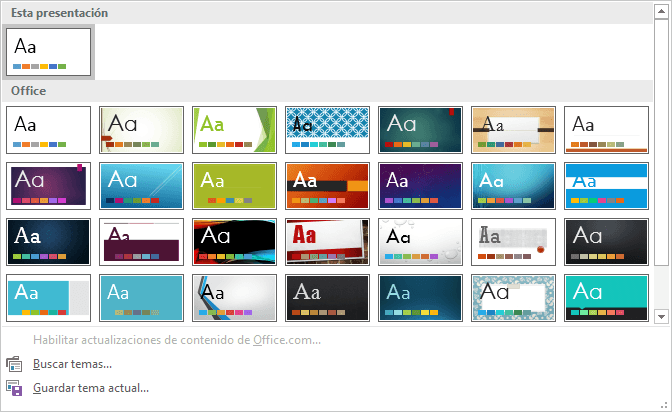
Figura 5.4. Galería de Temas
Cuando encontremos un tema que nos agrade, sólo tenemos que hacer clic sobre él y, automáticamente, todas las diapositivas de la presentación se ajustarán al nuevo tema.